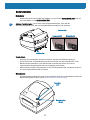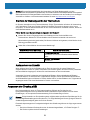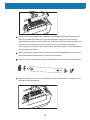Thermodirektdruck Drucker
ZD120
P1099714-032
Benutzerhandbuch

2
ZEBRA und der stilisierte Zebra-Kopf sind Warenzeichen der Zebra Technologies Corporation und in
vielen Ländern weltweit registriert. Alle übrigen Marken sind das Eigentum der jeweiligen
Markeninhaber. ©2019 Zebra Technologies Corporation und/oder ihre Tochtergesellschaften. Alle
Rechte vorbehalten.
Die Angaben in diesem Dokument können unangekündigt geändert werden. Die in diesem Dokument
beschriebene Software wird unter einer Lizenz- oder Geheimhaltungsvereinbarung geliefert. Die
Software darf nur in Übereinstimmung mit den Bestimmungen dieser Vereinbarung verwendet oder
kopiert werden.
Weitere Informationen über rechtliche und Urheberrechtshinweise finden Sie unter:
URHEBERRECHTE: www.zebra.com/copyright
ENDBENUTZER-LIZENZVEREINBARUNG:
www.zebra.com/eula
GARANTIE:
www.zebra.com/warranty
Nutzungsbestimmungen
Urheberrechtshinweis
Dieses Handbuch enthält urheberrechtlich geschützte Informationen von Zebra Technologies
Corporation und ihren Tochtergesellschaften („Zebra Technologies“). Diese dienen ausschließlich der
Information und sind zur Verwendung durch die in diesem Dokument genannten Parteien vorgesehen,
die die Geräte betreiben und warten. Diese urheberrechtlich geschützten Informationen dürfen nicht
ohne ausdrückliche schriftliche Zustimmung von Zebra Technologies verwendet, reproduziert oder, zu
welchem Zweck auch immer, an Dritte weitergegeben werden.
Weiterentwicklung der Produkte
Zebra Technologies ist ständig bemüht, die Qualität der angebotenen Produkte zu verbessern. Alle
technischen Daten und Modelle können ohne Vorankündigung geändert werden.
Haftungsausschluss
Zebra Technologies trifft alle erforderlichen Maßnahmen, um zu gewährleisten, dass die
veröffentlichten technischen Spezifikationen und Handbücher korrekt sind. Dennoch können Fehler
nicht völlig ausgeschlossen werden. Zebra Technologies behält sich daher das Recht vor, derartige
Fehler zu korrigieren, und übernimmt keinerlei Haftung für eventuelle Folgeschäden.
Haftungsbeschränkung
Keinesfalls können Zebra Technologies oder andere an der Entwicklung, Erstellung und Lieferung des
Produkts (einschließlich Hardware und Software) beteiligte Dritte haftbar gemacht werden für
irgendwelche Schäden (einschließlich, aber nicht beschränkt auf Schäden aus Verlust geschäftlichen
Gewinns, Arbeitsunterbrechung oder Verlust von Geschäftsinformationen), die in Zusammenhang mit
dem Gebrauch, den Ergebnissen des Gebrauchs oder mit Fehlern des Produkts entstehen, selbst
dann nicht, wenn Zebra Technologies auf die Möglichkeit solcher Schäden hingewiesen wurde. In
einigen Rechtssystemen ist das Einschränken bzw. Ausschließen der Haftung für zufällige Schäden
oder Folgeschäden nicht erlaubt, sodass die obige Beschränkung bzw. der obige Ausschluss
möglicherweise auf Sie nicht zutrifft.
Veröffentlichungsdatum
Oktober 2019

3
Info
Einführung
Dieses Handbuch enthält Informationen zur Verwendung des Zebra-Produkts und ggf.
des Zubehörs. Nutzen Sie dieses Handbuch zum Installieren, zum Betrieb und zur
Unterstützung dieser Drucker.
Wichtig • Wenn Sie ein Problem mit Ihrem Gerät haben, wenden Sie sich an den globalen
Kunden-Support von Zebra für Ihre Region. Die Kontaktdaten finden Sie unter:
zebra.com/support
.
Zudem stehen weitere Online-Ressourcen für diese Drucker zur
Verfügung:
• Anleitungsvideos
• ZD120 Links zu Produktseiten mit Druckerspezifikationen
• Links zu Verbrauchsmaterialien, Komponenten und Software für die Drucker
• Software für Etikettendesign
• Druckertreiber für Windows
• Drucker-Firmware
• Wissensdatenbank und Kontakt für den Support
• Links zur Garantie und Reparatur der Drucker
Über die folgenden Links gelangen Sie zu den Online-Ressourcen für die verschiedenen
Drucker:
• ZD120 Etikettendrucker – www.zebra.com/zd120-info

4
Zebra OneCare Druckerservice und Support
Für höchste Produktivität können wir mit Ihnen sicherstellen, dass Ihre Zebra-Drucker online und
betriebsbereit sind. Eine Beschreibung der Optionen des Zebra OneCare Services und Supports für
Ihre Drucker finden Sie unter diesem Link: www.zebra.com/zebraonecare
Serviceinformationen
Wenn Sie ein Problem mit Ihrem Gerät haben, wenden Sie sich an den globalen Kunden-Support von
Zebra für Ihre Region. Die Kontaktdaten finden Sie unter: zebra.com/support
.
Wenn Sie den Support kontaktieren, halten Sie folgende Informationen bereit:
• Seriennummer der Einheit
• Modellnummer oder Produktname
• Softwaretyp und Versionsnummer.
Zebra antwortet auf Anfragen per E-Mail, Telefon oder Fax binnen den in den
Support-Vereinbarungen festgelegten Fristen.
Wenn Ihr Problem durch den Kunden-Support von Zebra nicht gelöst werden kann, müssen Sie Ihr
Gerät zur Reparatur zurücksenden. Dafür erhalten Sie entsprechende Anweisungen. Zebra
übernimmt keine Verantwortung für Schäden, die beim Versand entstehen, wenn dafür kein
zugelassener Versandkarton verwendet wird. Der unsachgemäße Versand der Geräte kann zum
Erlöschen der Garantie führen.
Wenn Sie Ihr Zebra-Geschäftsprodukt von einem Zebra-Händler erworben haben, wenden Sie sich
bitte an ihn.

5
Im Dokument verwendete Konventionen
Im gesamten Dokument werden die folgenden grafischen Symbole verwendet. Die Symbole und ihre
Bedeutung sind im Folgenden beschrieben.
Achtung • Wenn die Vorsichtsmaßnahme nicht beachtet wird, kann dies zu leichten bis
mittelschweren Verletzungen führen.
Achtung Augenverletzungen • Wenn die Vorsichtsmaßnahme nicht beachtet wird, kann dies zu
Augenschäden führen. BEISPIEL: Tragen Sie beim Anbringen oder Entfernen von E-Ringen, C-Clips,
Sprengringen, Federn und Befestigungsschrauben immer eine Schutzbrille. Diese Teile stehen unter
Spannung und können sich lösen und herausspringen.
Achtung Stromschlag • Wenn die Vorsichtsmaßnahme nicht beachtet wird, setzt sich der Benutzer
der Gefahr eines elektrischen Schlags aus. BEISPIEL: Schalten Sie den Drucker vor dem Ausführen
der folgenden Arbeiten AUS, und ziehen Sie den Netzstecker.
Achtung heiße Oberfläche • Wenn die Vorsichtsmaßnahme nicht beachtet wird, kann dies zu
Verbrennungen führen. BEISPIEL: Der Druckkopf kann sehr heiß sein und bei Berührung schwere
Verbrennungen verursachen. Lassen Sie den Druckkopf abkühlen.
Achtung Produktschaden • Wenn die Vorsichtsmaßnahme nicht beachtet wird, kann das Produkt
beschädigt werden. BEISPIEL: Wenn der Computer vom Netz getrennt wird, ohne zuvor
ordnungsgemäß heruntergefahren zu werden, können die Daten auf der Festplatte beschädigt
werden.
Achtung ESD • Wenn die Vorsichtsmaßnahme nicht beachtet wird, kann die Elektronik des Produkts
durch elektrostatische Entladung beschädigt werden. BEISPIEL: Beachten Sie beim Umgang mit
elektrostatisch empfindlichen Komponenten wie Platinen und Druckkopf die Sicherheitsvorschriften
gegen elektrostatische Entladung.
Wichtig • Hier werden Informationen angegeben, die für den Benutzer wichtig sind. BEISPIEL: Führen
Sie die Datei „setup.exe“ für das Produkt aus, BEVOR sie es an den Drucker anschließen.
Hinweis • Ergänzende Informationen für den Benutzer, die zum Ausführen eines Vorgangs nicht
erforderlich sind. BEISPIEL: Vollständige Informationen zur Produktgarantie finden Sie unter
zebra.com.

6
Inhalt
Nutzungsbestimmungen ................................................................................ 2
Urheberrechtshinweis .................................................................................. 2
Weiterentwicklung der Produkte .................................................................. 2
Haftungsausschluss ..................................................................................... 2
Haftungsbeschränkung ................................................................................ 2
Info ........................................................................................................................3
Einführung ...................................................................................................... 3
Zudem stehen weitere Online-Ressourcen für diese
Drucker zur Verfügung: ................................................................................ 3
Zebra OneCare Druckerservice und Support .............................................. 4
Serviceinformationen ................................................................................... 4
Im Dokument verwendete Konventionen ....................................................... 5
Inhalt .....................................................................................................................6
Einführung ............................................................................................................8
ZD120 Thermodirekt-Etikettendrucker ........................................................... 8
Lieferumfang .................................................................................................. 9
Auspacken und Prüfen des Druckers .......................................................... 9
Ihr Drucker ................................................................................................. 10
Öffnen des Druckers .................................................................................. 10
Druckerteile ................................................................................................ 11
Bedienelemente ......................................................................................... 12
Schließen des Druckers ............................................................................. 13
Erste Schritte ......................................................................................................14
Anschluss an die Stromversorgung ............................................................. 15
Einlegen von Rollenmedien ......................................................................... 16
Vorbereiten der Medien ............................................................................. 16

7
Thermodruck .............................................................................................. 16
Einsetzen der Rolle in das Medienfach ..................................................... 17
Drucken eines Testetiketts (Druckerkonfiguration) ...................................... 20
Anschließen des Druckers an einen Computer ........................................... 21
Anforderungen für Schnittstellenkabel ....................................................... 21
Installieren der ZebraDesigner-Software zur Etikettenerstellung und
zum Drucken ................................................................................................ 22
Druckbetrieb .......................................................................................................23
Langfristige Inaktivität oder Lagerung des Druckers ................................. 23
Unterstützte Druckmedien ......................................................................... 23
Ermitteln der Medientypen für den Thermodruck ....................................... 24
Austauschen von Zubehör ......................................................................... 24
Anpassen der Druckqualität ......................................................................... 24
Bedrucken von gefalteten Druckmedien ...................................................... 25
Drucken auf externen Rollenmedien ............................................................ 27
Wartung ..............................................................................................................28
Reinigung ..................................................................................................... 28
Reinigen des Druckkopfs ........................................................................... 30
Hinweise zum Reinigen der Medienführung .............................................. 31
Reinigen der Sensoren .............................................................................. 32
Reinigen und Austauschen der Walze ....................................................... 33
Sonstige Wartungsanforderungen ............................................................. 35
Fehlerbehebung .................................................................................................36
Beschreibung der Statusanzeigen ............................................................... 37
Beheben der von der Statusanzeige gemeldeten Fehler .......................... 37
Probleme bei der Druckqualität .................................................................... 39
Anhang: USB-Schnittstelle .................................................................................40
USB-Schnittstelle ......................................................................................... 40
Anhang: Abmessungen ......................................................................................41
Äußere Abmessungen des Druckers ........................................................... 42

8
Einführung
Dieses Kapitel enthält eine Beschreibung des Lieferumfangs und eine Übersicht über die
Druckerfunktionen. Darüber hinaus wird in diesem Kapitel detailliert erläutert, wie Sie den
Drucker öffnen und schließen und wie Sie bei Problemen vorgehen müssen.
ZD120 Thermodirekt-Etikettendrucker
Das Zebra
®
ZD120 Modell ist ein Desktop-Thermoetikettendrucker (102 mm – 4 Zoll) für
Einsteiger. Die Drucker wurden zum Drucken über den ZebraDesigner-Treiber und über
die Software zur Etikettenerstellung für PCs mit Microsoft-Betriebssystemen entwickelt.
Der ZD120-Drucker bietet folgende Funktionen und Merkmale:
• Die Drucker unterstützen Druckgeschwindigkeiten* bis zu 152,4 mm/s (6 Zoll/s).
• Spezielles OpenAccess ™ -Design für vereinfachtes Einlegen der Druckmedien.
• Farblich gekennzeichnete Bedienelemente und Medienrandführungen
• Einfache Bedienung des Druckers mit nur einer Taste und Statusanzeige.
• ZebraDesigner-Software zur Etikettenerstellung und Druckertreiber für
Windows-Betriebssysteme.
• Unterstützt gestanzte Etiketten mit einer Breite von 50,8 bis 102 mm (2 bis 4 Zoll),
siehe Unterstützte Druckmedien
• Druckauflösung – 8 dpmm (oder 203 dpi).
Das vorliegende Benutzerhandbuch enthält alle Informationen, die für den alltäglichen
Druckerbetrieb erforderlich sind.
Sobald der Drucker an einen Hostcomputer angeschlossen ist, kann er als vollständiges
System zum Drucken von Etiketten verwendet werden.

9
Lieferumfang
Es wird empfohlen, den Lieferkarton und das Verpackungsmaterial für einen eventuellen späteren
Versand oder Transport des Druckers aufzubewahren. Überprüfen Sie nach dem Auspacken des
Druckers, ob alle zum Lieferumfang gehörenden Teile vorhanden sind. Machen Sie sich anhand der
nachstehenden Anleitungen mit dem Drucker und seinen Komponenten vertraut, damit Sie die
Beschreibungen und Hinweise in diesem Handbuch besser nachvollziehen können.
Auspacken und Prüfen des Druckers
Packen Sie den Drucker nach Erhalt sofort aus, und überprüfen Sie ihn auf eventuelle Transportschäden.
• Heben Sie das gesamte Verpackungsmaterial auf.
• Überprüfen Sie alle Außenflächen auf Beschädigungen.
• Öffnen Sie den Drucker, und überprüfen Sie das Medienfach auf beschädigte Komponenten.
Falls Sie beim Überprüfen Transportschäden entdecken:
• Benachrichtigen Sie sofort das Logistikunternehmen, und reichen Sie einen Schadensbericht
ein. Zebra Technologies Corporation haftet gemäß seinen Garantierichtlinien nicht für Schäden,
die im Zusammenhang mit der Lieferung des Druckers entstanden sind, und übernimmt auch
nicht die Kosten für die Reparatur solcher Schäden.
• Bewahren Sie das gesamte Verpackungsmaterial zur Inspektion durch das
Logistikunternehmen auf.
• Benachrichtigen Sie Ihren autorisierten Zebra
®
-Händler.
Netzkabel (variiert je nach Land). Einige
werden an das Netzteil angeschlossen.
Dokumentation
Netzteil
USB-Kabel
Drucker

10
Ihr Drucker
Öffnen des Druckers
Für den Zugriff auf das Medienfach müssen Sie zunächst den Drucker öffnen. Ziehen Sie dazu die
Freigabehebel in Ihre Richtung, und öffnen Sie die Abdeckung. Überprüfen Sie das Medienfach auf
lose oder beschädigte Komponenten.
Warnung vor elektrostatischer Entladung • Elektrostatische Entladungen können schwere
Beschädigungen am Druckkopf oder anderen elektronischen Komponenten des Geräts verursachen.
Bei eventuellen Wartungsarbeiten am Druckkopf oder an den elektronischen Komponenten sind daher
unbedingt Vorkehrungen zum Schutz vor elektrostatischen Entladungen zu treffen (z. B. durch Tragen
eines Antistatikbands).
USB-Schnittstelle
und Kabelhalter
Vorschub-
taste
Status-
anzeige
Entriegelungs-
hebel
Arretie-
rungen
Gleichstrom-
anschluss
Netz-
schalter
Eingabefach für Faltmedien

11
Druckerteile
Auflage-
walze
Unterer
Durchlichtsensor
Oberer
Durchlichtsensor
Rollenhalterung
Sensor für die
Druckkopfposition (innen)
Druckkopf
Medienrandfüh-
rungen
Anpassung der
Medienrandführung

12
Bedienelemente
Netzschalter
• Drücken Sie auf die obere Hälfte des Schalters, um den Drucker EINZUSCHALTEN, oder auf
die untere Hälfte, um ihn AUSZUSCHALTEN.
Achtung Produktschaden • Der Drucker muss ausgeschaltet werden, bevor Sie das
Stromversorgungskabel bzw. die Kommunikationskabel anschließen oder entfernen.
Vorschubtaste
• Wenn Sie die Vorschubtaste einmal kurz drücken, wird ein leeres Etikett eingezogen.
• Durch Drücken der Vorschubtaste können Sie den Drucker aus dem Pausenmodus in den
Betriebsmodus umschalten. In den Pausenmodus wechselt der Drucker nach einem
entsprechenden Programmbefehl oder nach Auftreten eines Fehlers.
• Halten Sie die Vorschub-Taste gedrückt, bis der LED-Ring einmal blinkt, und lassen Sie sie los,
um einen Konfigurationsbericht zu drucken.
Statusanzeige
• Die Statusanzeige befindet sich oben auf dem Gehäuse neben der Vorschubtaste und dient als
Betriebsanzeige des Druckers (siehe Beschreibung der Statusanzeigen).
Ausgeschaltet Eingeschaltet
Netzschalter
Netzschalter
Vorschub-
taste
Statusanzeige
(Ring)

13
Schließen des Druckers
1. Klappen Sie die obere Abdeckung nach unten.
2. Drücken Sie die Abdeckung nach unten, bis sie hörbar einrastet.

14
Erste Schritte
In diesem Kapitel werden die erforderlichen Konfigurationsschritte bei der Inbetriebnahme
des Druckers sowie die gängige Vorgehensweise beim Einlegen von Druckmedien
beschrieben.

15
Anschluss an die Stromversorgung
Achtung • Betreiben Sie Drucker und Netzteil niemals an Orten, wo Nässe auftreten kann. Dies kann zu
schweren Verletzungen führen.
Hinweis • Stellen Sie den Drucker so auf, dass Sie jederzeit Zugang zum Stromkabel haben. Bei manchen
Vorgängen zum Einrichten oder Beheben von Fehlern muss möglicherweise die Stromversorgung getrennt
werden. Ziehen Sie das Netzkabel von der Netzbuchse oder Steckdose ab, um sicherzustellen, dass der
Drucker keinen Strom führt.
1. Stecken Sie den Stecker des Netzteils in die Gleichstrom-Netzbuchse des Druckers.
2. Schließen Sie das Wechselstromkabel an das Netzteil an. In einigen Ländern ist das Netzkabe
l
v
orins
talliert.
3. Sch
ließen Sie das andere Ende des Wechselstromkabels an eine geeignete Wechselstromsteckdose an
.
Bitte be
achten Sie, dass der Steckertyp des Wechselstromkabels je nach Region unterschiedlich sein
kann
.
4. D
ie Netzanzeige am Netzteil leuchtet grün, wenn Strom an der Steckdose anlie
gt.
Wi
chtig •
Das Gerät darf nur über ein dreiadriges Stromkabel (mit Erdung) und einen Kaltgerätestecker
gemäß IEC 60320-C13 an das Stromnetz angeschlossen werden. Das verwendete Stromkabel muss
zudem das Zertifizierungszeichen einer Prüforganisation des Landes aufweisen, in dem das Gerät
betrieben wird.
Anschluss
für Netzkabel
Netzschalter
Netzstecker
(variiert je
nach Land)
Netzanzeige
Netzbuchse
Netzkabel
Drucker
Netz-
teil
IEC 60320-C13

16
Einlegen von Rollenmedien
Beim Einlegen von Rollenmedien müssen Sie die Rolle in die Medienhalterungen einsetzen.
Achten Sie darauf, dass Sie das richtige Medium für die gewünschte Art des Druckens verwenden.
Vorbereiten der Medien
Unabhängig davon, ob die Rollenmedien mit den Innenseiten oder mit den Außenseiten nach außen
aufgewickelt sind, werden beim Einlegen in den Drucker dieselben Schritte ausgeführt.
• Entfernen Sie die äußere Lage des Mediums. (Die Rolle kann u. U. infolge des Transports oder der
Lagerung verschmutzt oder verstaubt sein.) Durch das Entfernen der äußeren Lage vermeiden Sie,
dass Klebstoff oder ein verschmutztes Medium zwischen Druckkopf und Walze gelangt.
Thermodruck
Vorsicht • Der Druckkopf wird beim Drucken heiß. Um Verletzungen sowie Beschädigungen des
Druckkopfs zu vermeiden, sollten Sie den Druckkopf nicht mit der Hand berühren. Verwenden Sie zum
Reinigen des Druckkopfs ausschließlich den Reinigungsstift.
Warnung vor elektrostatischer Entladung • Elektrostatische Entladungen können schwere
Beschädigungen am Druckkopf oder anderen elektronischen Komponenten des Geräts verursachen.
Bei eventuellen Wartungsarbeiten am Druckkopf oder an den elektronischen Komponenten sind daher
unbedingt Vorkehrungen zum Schutz vor elektrostatischen Entladungen zu treffen (z. B. durch Tragen
eines Antistatikbands).

17
Einsetzen der Rolle in das Medienfach
1. Öffnen Sie den Drucker. Schieben bzw. ziehen Sie dazu die Entriegelungshebel in Richtung
Vorderseite des Druckers.
2. Öffnen Sie die Medienrandführungen, indem Sie den Anpassungsknopf für die Führungen zur
Rückseite des Druckers drehen.

18
3. Ziehen Sie die Medienrollenhalterung mit der Hand auseinander, setzen Sie die Medienrolle auf
die Rollenhalterung, und lassen Sie die Halterungen wieder los. Richten Sie die Medienrolle so
aus, dass die zu bedruckende Seite beim Laufen über die Auflagewalze (Antriebswalze) nach
oben zeigt.

19
4. Ziehen Sie das Medium so weit hindurch, dass es aus der Vorderseite des Druckers herausragt.
Führen Sie die Medien unter die Medienrandführungen hindurch. Stellen Sie sicher, dass sich die
Rollen frei drehen können. Die Rolle darf nicht im Medienfach aufliegen. Die zu bedruckende Seite
des Druckmediums muss nach oben zeigen.
5. Schließen Sie die Medienrandführungen, indem Sie den Justiervorrichtungsknopf für die
Führungen zur Vorderseite drehen. Die Führungen sollten die Kanten des Mediums berühren,
aber nicht einengen.
6. Schließen Sie den Drucker. Drücken Sie die Abdeckung nach unten, bis sie hörbar einrastet.

20
Drucken eines Testetiketts (Druckerkonfiguration)
Bevor Sie den Drucker an den Computer anschließen, müssen Sie sicherstellen, dass der Drucker
betriebsbereit ist.
Zu diesem Zweck können Sie ein Etikett mit dem Druckerkonfigurationsstatus drucken.
1. Vergewissern Sie sich, dass das Medium ordnungsgemäß eingelegt wurde und die obere
Abdeckung des Druckers geschlossen ist. Schalten Sie den Drucker ein (sofern er noch nicht
eingeschaltet ist). Wenn beim Initialisieren des Druckers die grüne Statusanzeige blinkt
(Pausenmodus), drücken Sie einmal die Vorschubtaste, um den Drucker in den Betriebsmodus
(Druckbereitschaft) zu schalten. Wenn die Statusanzeige des Druckers weiterhin blinkt (und nicht
dauerhaft grün leuchtet), lesen Sie die Hinweise im Kapitel Fehlerbehebung.
2. Drücken Sie zwei- oder dreimal die Vorschubtaste, damit der Drucker für das eingelegte Medium
kalibriert werden kann. Bei diesem Vorgang zieht der Drucker unter Umständen mehrere Etiketten
ein.
3. Wenn die Statusanzeige dauerhaft grün leuchtet, drücken Sie die Vorschubtaste, und halten Sie
sie so lange gedrückt, bis die Anzeige einmal aufblinkt.
4. Lassen Sie die Vorschubtaste los. Daraufhin wird ein Etikett mit den Konfigurationseinstellungen
des Druckers gedruckt.
Wenn dieser Bericht nicht gedruckt wird, lesen Sie die Hinweise im Kapitel Fehlerbehebung.
.
Seite wird geladen ...
Seite wird geladen ...
Seite wird geladen ...
Seite wird geladen ...
Seite wird geladen ...
Seite wird geladen ...
Seite wird geladen ...
Seite wird geladen ...
Seite wird geladen ...
Seite wird geladen ...
Seite wird geladen ...
Seite wird geladen ...
Seite wird geladen ...
Seite wird geladen ...
Seite wird geladen ...
Seite wird geladen ...
Seite wird geladen ...
Seite wird geladen ...
Seite wird geladen ...
Seite wird geladen ...
Seite wird geladen ...
Seite wird geladen ...
-
 1
1
-
 2
2
-
 3
3
-
 4
4
-
 5
5
-
 6
6
-
 7
7
-
 8
8
-
 9
9
-
 10
10
-
 11
11
-
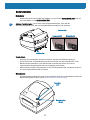 12
12
-
 13
13
-
 14
14
-
 15
15
-
 16
16
-
 17
17
-
 18
18
-
 19
19
-
 20
20
-
 21
21
-
 22
22
-
 23
23
-
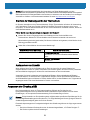 24
24
-
 25
25
-
 26
26
-
 27
27
-
 28
28
-
 29
29
-
 30
30
-
 31
31
-
 32
32
-
 33
33
-
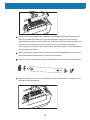 34
34
-
 35
35
-
 36
36
-
 37
37
-
 38
38
-
 39
39
-
 40
40
-
 41
41
-
 42
42
Verwandte Artikel
-
Zebra ZD200 Bedienungsanleitung
-
Zebra ZD200 Bedienungsanleitung
-
Zebra GC420t Bedienungsanleitung
-
Zebra GC420d Bedienungsanleitung
-
Zebra GK420d Bedienungsanleitung
-
Zebra GK420t Bedienungsanleitung
-
Zebra GT800 Bedienungsanleitung
-
Zebra GX420s Bedienungsanleitung
-
Zebra GX420d Bedienungsanleitung
-
Zebra ZD410 Bedienungsanleitung